Thực ra trên smartphone Android đã cho phép làm điều này từ lâu, nhưng Windows Phone đến phiên bản 8.1 mới có, dù chậm hơn nhưng cho thấy mình không hề chịu kém cạnh. Và đây là 5 thao tác đơn giản với Storage Sense.

Hầu hết các ứng dụng hiện nay đều đòi hỏi dùng bộ nhớ trong của thiết bị để cài đặt. Điều này giúp chúng chạy “mượt mà” hơn và cũng để tránh bị “treo” máy. Nhưng đối với người ưa thích “vọc” ứng dụng mới, lúc nào cũng phải xóa ứng dụng này đi mới cài được ứng dụng khác vì bộ nhớ trong không bao giờ là đủ. Gỡ từng ứng dụng phải mò mẫm chọn lựa từng cái một thì “cực chẳng đã”.
Với Windows Phone 8.1, mọi chuyện đã khác nhờ tính năng Storage Sense được tích hợp. Chỉ cần máy của bạn có gắn thẻ micro SD ngoài, Storage Sense có thể giúp bạn quên đi bộ nhớ trong mà cài đặt ứng dụng trực tiếp trên thẻ nhớ. Nó cũng giúp bạn đưa nhiều ứng dụng cùng lúc từ bộ nhớ trong ra thẻ mà không phải chọn riêng từng ứng dụng. Việc gỡ bỏ cùng lúc nhiều ứng dụng cũng trở nên “dễ như ăn kẹo”.
1. Mở Storage Sense trên điện thoại. Hãy ghim ứng dụng này lên màn hình khởi động nếu cần dùng tới nó thường xuyên.
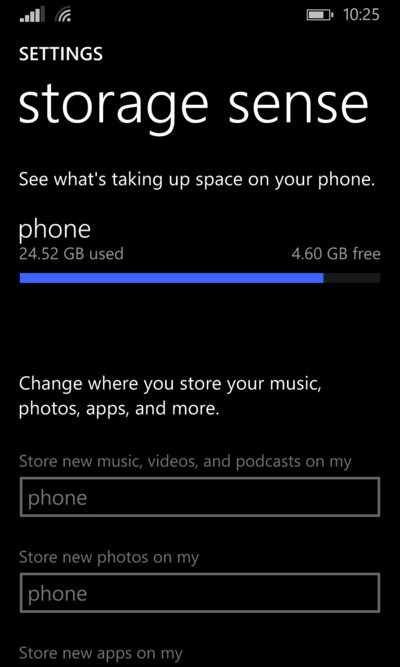
2. Chạm lên dòng chữ phone và đợi cho đến khi màn hình hiển thị dung lượng lưu trữ cho các ứng dụng.
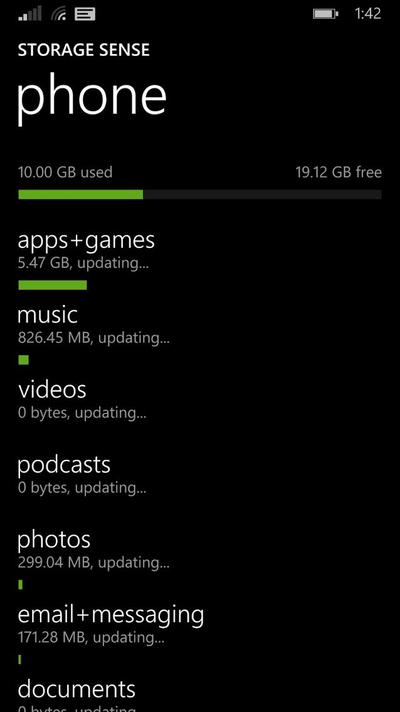
3. Tiếp theo, chọn apps+games rồi nút chọn thư mục ở góc dưới màn hình.

4. Trên màn hình hiện ra, đánh dấu chọn các ứng dụng muốn gỡ bỏ hoặc chuyển sang thẻ micro SD.
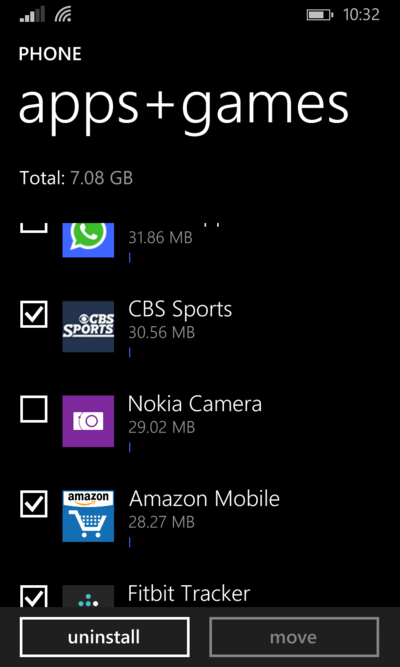
5. Nếu muốn gỡ bỏ, chọn Yes. Nếu muốn chuyển từ bộ nhớ trong sang thẻ nhớ, chọn micro SD và xác nhận.
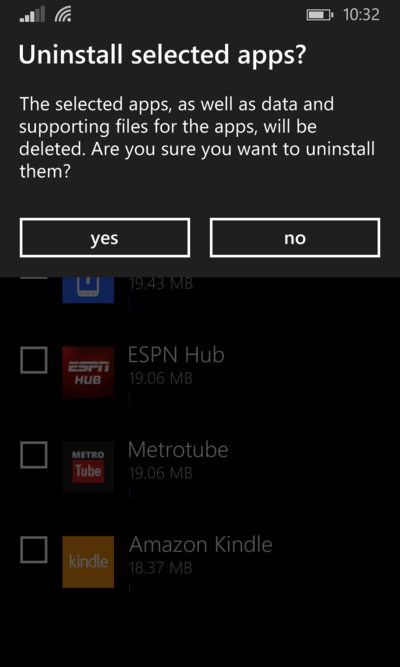
Thật đơn giản phải không nào. Nếu muốn tìm hiểu thêm nhiều Hướng Dẫn hay với Windows Phone hay các dòng điện thoại yêu thích, hãy theo dõi chuyên mục Thủ Thuật Sử Dụng Mobile
Di chuyển và gỡ bỏ nhiều ứng dụng trong '5 nốt nhạc' cho Windows Phone 8.1
Không có nhận xét nào:
Đăng nhận xét